Únase al foro de diseñadores!
Su experiencia es vital para la comunidad. Únase a nosotros y aporte sus conocimientos.
Únase ahora al ForoComparta, aprenda y crezca con los mejores profesionales del sector.
Si empieza a encontrar DraftSight problemas relacionados con el rendimiento, como bloqueos, cuelgues, problemas gráficos, etc., he aquí algunas preguntas clave que debe plantearse y abordar:
- Qué nivel de DraftSight se está utilizando? ¿Estándar, Profesional, Premium, Enterprise, Enterprise Plus? (¿Cuál es el número de serie de DraftSight?)
- ¿La máquina cumple los requisitos de DraftSight Requisitos del sistema?
- Cuando ¿empezó el problema?
- ¿Hubo algún actualizaciones relacionadas con el sistema o Actualizaciones relacionadas con DraftSight que se produjeron después de las cuales apareció el problema?
- ¿Qué versión (año) y paquete de servicios de DraftSight se está utilizando?
- ¿Es el problema específico del archivo?
- ¿Es la cuestión específico de la máquina?
- ¿Es la cuestión específico del usuario (es decir, si usted se conecta en una máquina diferente, ¿está presente el problema; si otro usuario que no se ha encontrado con el problema se conecta en su máquina, está presente el problema)?
- Si utiliza Ejecutar como administrador (es decir, utilice el botón Inicio de Windows para buscar DraftSight > haga clic con el botón derecho del ratón en el resultado de la búsqueda de DraftSight > seleccione Ejecutar como administrador), ¿está presente el comportamiento?
- Si desactiva el software de seguridad y vuelva a probarlo, ¿está presente el comportamiento?
- ¿Cuántos tarjetas gráficas están instaladas (es decir, utilice el botón Inicio de Windows para buscar y abrir Administrador de dispositivos > ampliar Adaptadores de pantalla. Cómo muchos tarjetas se enumeran, y que tarjetas aparecen en la lista?
- ¿Qué tipo de ratón se está utilizando (por ejemplo, un ratón espacial 3DConnexion)? ¿El ratón con cable o inalámbrico? Si existe una aplicación llamada 3DConnexion instalado en la máquina, ¿puede desactivar el ratón 3D y vuelva a realizar la prueba? Si desactivar 3DConnexion no ayuda, ¿puede desinstalar la aplicación 3DConnexion, suprimir todas las carpetas relacionadas, ¿y volver a probar?
- ¿Cuántos monitores se están utilizando? Si hay más de un monitor, si desconecta todos los monitores externos y luego inicie DraftSight, ¿sigue el problema?
A continuación pruebas de localización de averías históricamente probadas que pueden ayudarle.
Prueba del modo de compatibilidad de Windows 7
- Cerrar DraftSight
- Haga clic con el botón derecho del ratón en acceso directo de DraftSight y seleccione Propiedades
- Seleccione la Compatibilidad tab > Ejecute este programa en modo de compatibilidad para
- En la lista desplegable, seleccione Windows 7
- Seleccione Aplique
- Vuelva a realizar la prueba para comprobar si el problema persiste.
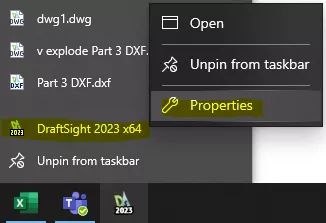
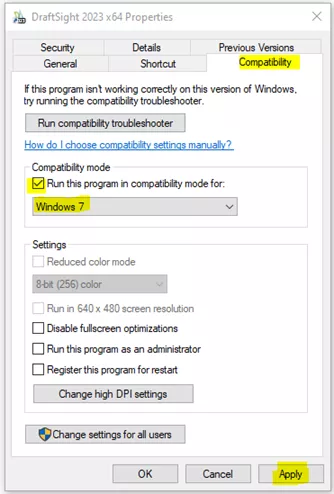
Prueba de configuración predeterminada
- Cerrar DraftSight
- En el Explorador de archivos, vaya a C:\Users\[username]\AppData\Roaming\DraftSight
(Nota: Puede acceder directamente a esta ubicación utilizando %appdata% en el comando EJECUTAR de Windows)
- Haga clic con el botón derecho del ratón en la carpeta DraftSighty cambie el nombre de esa carpeta a DraftSight_OLD
- Reinicie DraftSight. DraftSight debería abrirse ahora con la configuración predeterminada.
- Vuelva a probar para ver si el problema persiste.
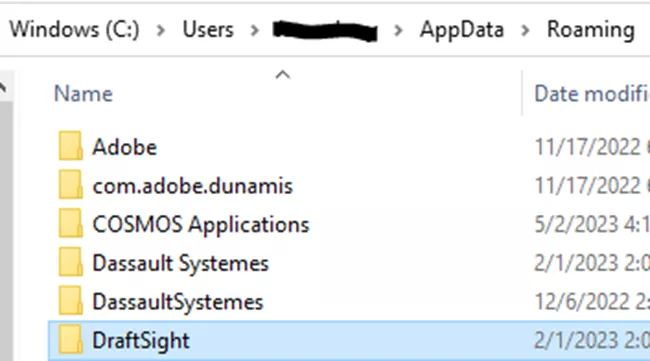
Prueba de desactivación/reactivación del adaptador de pantalla
- Utilice el menú Inicio de Windows para buscar y abrir Administrador de dispositivos
- Expanda Adaptadores de pantalla
- Haga clic con el botón derecho del ratón en un adaptador de pantalla (es decir, Intel, NVIDIA) > Desactivar dispositivo
- Vuelva a probar (inicie DraftSight e intente trabajar)
- Cierre DraftSight
- Si la desactivación de un adaptador gráfico específico mitiga el problema, es probable que el problema provenga de la tarjeta gráfica/el controlador. Por lo tanto, actualice el controlador de la tarjeta gráfica o deje la tarjeta gráfica deshabilitada. (Nota: Con una tarjeta gráfica desactivada, puede experimentar algunos problemas de visualización, pero tenga en cuenta que esto es simplemente una prueba para ver si el problema de rendimiento está relacionado con la tarjeta gráfica/driver.
- Si el problema persiste, vuelva a habilitar el adaptador de pantalla.
Tarjeta gráfica – Manual Actualización de controladores a través de la página web del fabricante
En lugar de actualizar el controlador de la tarjeta gráfica automáticamente a través de su sistema, vaya al sitio web del fabricante de la tarjeta gráfica y descargue e instale manualmente el controlador más reciente para su máquina:
Nota: Dado que a veces el sistema indica que el controlador de la tarjeta gráfica está actualizado cuando, en realidad, aún necesita una actualización, le sugerimos que instale el controlador únicamente desde el sitio web del fabricante de la tarjeta gráfica.
Prueba de compatibilidad OpenGL del perfil gráfico
- Iniciar DraftSight
- En la ventana de comandos, escriba OPENGLPROFILE Seleccionar Introduzca
- En el Información gráfica seleccione Compatibilidad OpenGL > OK
- Reinicie DraftSight
- Vuelva a probar

Prueba de la opción de ángulo del perfil gráfico
- Iniciar DraftSight
- En la ventana de comandos, escriba OPENGLPROFILE Seleccionar Introduzca
- En el Información gráfica seleccione Opciones de ÁNGULO > Software > OK
- Reinicie DraftSight
- Vuelva a probar

Configuración de gráficos/Preferencia de rendimiento
- Cerrar DraftSight
- Haga clic con el botón derecho del ratón en un espacio en blanco del escritorio > seleccione Configuración de pantalla
- Desplácese hacia abajo y seleccione Ajustes gráficos
- Seleccione Navegue por > navegar a DraftSight.exe (puede encontrarse en C:\Program Files\Dassault Systemes\DraftSight\bin\DraftSight.exe) > Añada
- Seleccione Opciones Seleccionar Alto rendimiento > Guardar
- Cierre el Ajustes ventana
- Vuelva a probar
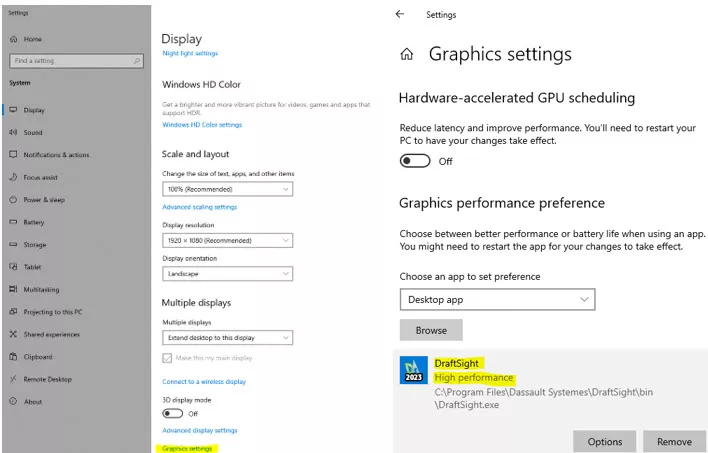
Reinstalación limpia de DraftSight
- Inicie sesión en la máquina como administrador
- Desinstale DraftSight (a través de Panel de control > Apps & características)
- Navegue hasta C:\Users\[username]\AppData\Roaming (Nota: Puede acceder directamente a esta ubicación introduciendo %appdata% en el comando EJECUTAR de Windows).
- Cambie el nombre de la carpeta DraftSight a DraftSight_antiguo
- Navegue hasta C:Archivos de programa
- Borre el Dassault Systemes carpeta
- Abra el Editor del Registro de Windows (es decir, Inicie > Ejecutar > escriba la palabra regedit > seleccione OK).
- Importante: Tenga mucho cuidado de no modificar nada en el registro que no sea la clave indicada a continuación.
- Amplíe HKEY_ACTUAL_USER > Software > Dassault Systemes > DraftSight
- Borre el DraftSight carpeta
- Salga del Editor del Registro
- En el Explorador de archivos, navegue hasta C:\ProgramData\Dassault Systemes (Nota: Si NO ve la carpeta ProgramData, vaya a la carpeta Ver y seleccione el menú Elementos ocultos casilla de verificación; alternativamente, introduzca ‘C:\ProgramData’ directamente en la barra de direcciones para acceder a esta carpeta)
- Elimine la carpeta DraftSight si está presente (Nota: Puede residir en C:\ProgramData\Dassault Systemes)
- Apague el software antivirus
- Descargue archivos de instalación nuevos (www.draftsight.com/download), y reinstale DraftSight
- Vuelva a probar
Prueba de resolución del monitor
- Utilice el botón Inicio de Windows para buscar Visualizary abra Duplicar o ampliar a una pantalla conectada (o abrir Visualizar en ajustes del sistema)
- En Escala y disposición, si el valor porcentual es superior a 100%, ajústelo a 10
- Fije el Resolución de la pantalla a 1920 x 1080 (recomendado)
- Reinicie la máquina
- Vuelva a probar
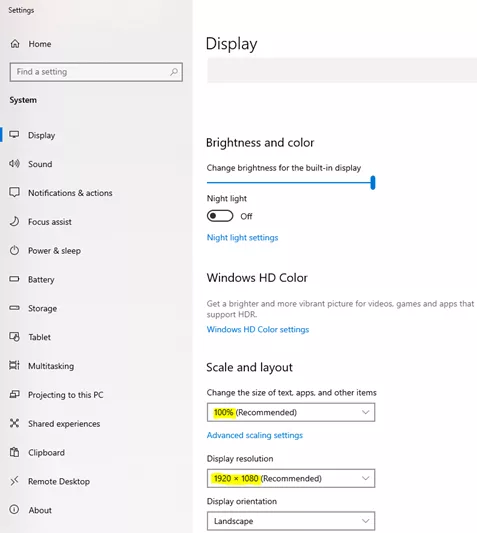
Comprobador de archivos del sistema (SFC.exe Evaluación
Evaluación de Windows Updates
- Utilice el botón Inicio de Windows para buscar y abrir Buscar actualizaciones.
- Si la máquina no está actualizada, considere la posibilidad de instalar las actualizaciones pendientes.
Prueba de escalado de PPP
- Haga clic con el botón derecho del ratón en DraftSight > seleccione Propiedades > Compatibilidad tab > Cambiar la configuración de los PPP altos botón > seleccionar Anular el comportamiento de la Escala de PPP alta. Escalado realizado por: > Sistema > OK > Solicitar > OK.
- Vuelva a probar
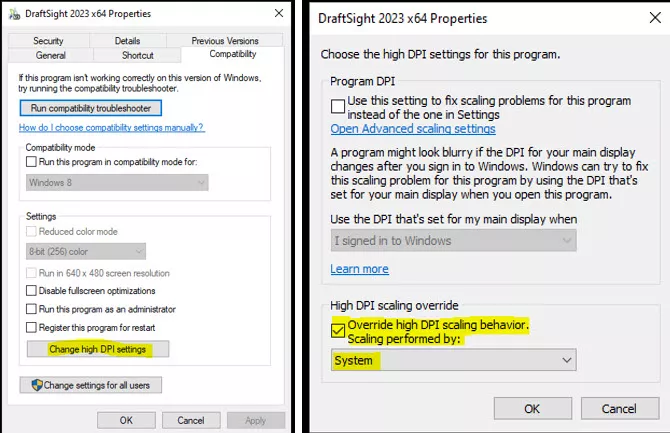
Microsoft C++ Redistributable 2015 – Reinstalación
- Utilice el botón Inicio de Windows para buscar y abrir Cambiar la configuración del Control de cuentas de usuario
- Seleccione No notificar nunca > OK
- Reinicie la máquina e inicie sesión como administrador
- Vaya a https://www.microsoft.com/en-US/download/details.aspx?id=52685
- Seleccione Descargar
- Seleccione ambos vc_redist.x64.exe y vc_redist.x86.exe > Descargar > Si aparece una ventana indicando ‘www.microsoft.com desea Descargar varios archivos, seleccione Permitir
- Ejecutar cada ejecutable > seleccionar Acepto los términos y condiciones de la licencia Seleccionar Instale
- Reinicie su máquina
- Inicie sesión como administrador
- Descargue archivos de instalación nuevos para DraftSight (www.draftsight.com/download), y reinstale DraftSight
- Vuelva a probar
Si, después de haber probado los procedimientos enumerados anteriormente, el problema persiste, la siguiente acción viable sería proporcionar los siguientes archivos al servicio de asistencia técnica:
Registro de la aplicación
- Utilice el botón Inicio de Windows para buscar y abrir Visor de sucesos
- Ampliar Registros de Windows
- En ‘Registros de Windows:
- Haga clic con el botón derecho del ratón en Aplicación > Guardar todos los eventos como…> seleccione un destino (por ejemplo, el Escritorio), escriba un nombre de archivo y, junto a Guardar como escriba elija Archivos de eventos (*.evtx) > Guardar.
Registro del sistema
- Utilice el botón Inicio de Windows para buscar y abrir Visor de sucesos
- Ampliar Registros de Windows
- En Registros de Windows:
- Haga clic con el botón derecho del ratón en Sistema > Guardar todos los eventos como…> seleccione un destino (por ejemplo, el Escritorio), escriba un nombre de archivo, junto a Guardar como escriba, elija Archivos de eventos (*.evtx) > Guardar.
Archivo de información del sistema
- Utilice el botón Inicio de Windows para buscar y abrir Información del sistema.
- Archivo > Guardar… > seleccione un destino (por ejemplo, el Escritorio), escriba un nombre de archivo, junto a Guardar como escriba, elija Archivo de información del sistema (*.NFO) > Guardar.
Archivo gl_info.txt
En el Explorador de archivos, vaya a C:\NUsuarios(nombredeusuario)\NAppData\NLocal\Temp\DraftSight_temp\gl_info.txt
(nota al margen – en gl_info.txt, debería figurar la tarjeta gráfica que utiliza DraftSight).
Archivo DWG/DXF
Si el problema es específico de un archivo, envíenos el archivo correspondiente.
Únase al foro de diseñadores!
Su experiencia es vital para la comunidad. Únase a nosotros y aporte sus conocimientos.
Únase ahora al ForoComparta, aprenda y crezca con los mejores profesionales del sector.

